
WordPress
更新日: 2024/11/22
【イラスト付き】WordPressブログの簡単な始め方は?初心者向けに詳しく解説

ねえねえブルーちゃん!WordPressでブログを始めたいんだけど、初心者でもできるのかしら?
ブログを始めるんだね!WordPressは難しい知識なしで、初心者でも始めやすいんだ。


安心した!実はWordPressで収益化できるんじゃないかって、前から考えていたんだ。

でもハードル高いと思っちゃって、なかなか始められなかったの。
WordPressブログはコツコツやっていけば収益化できるチャンスがあるよね。

じゃあ早速手順を追って説明するね!

目次
- 1. WordPressブログを始めるための手順4ステップ
- 1-1. 1.レンタルサーバーの契約とドメインの取得
- 1-2. 2.WordPressのかんたんセットアップ
- 1-3. 3.WordPressテーマを設定する
- 1-4. 4.お客様情報の入力
- 2. WordPressブログを開設後にやるべき4ステップ
- 2-1. 1.WordPress管理画面の見方を把握する
- 2-2. 2.サイトアドレスを確認する
- 2-3. 3.パーマリンク設定を行う
- 2-4. 4.SSLの設定を行う
- 3. よくあるトラブルや質問
- 3-1. 1.登録後、メールが届かないときは?
- 3-2. 2.ブログURLアクセス時に「設定待ちメッセージ」や「エラー表示される」ときは?
- 3-3. 3.無料でWordPressを始める方法はある?
- 4. WordPressで収益を上げる方法を紹介
- 4-1. 1.ブログに貼ることができる広告から収益を得る方法
- 4-2. 2.ブログ自体を収益化する方法
- 5. まとめ
WordPressブログを始めるための手順4ステップ

WordPressブログを始めるための手順4ステップはこれだよ。
1.レンタルサーバーの契約と独自ドメインの取得
2.WordPressのセットアップ
3.WordPressのテーマ
4.お客様情報の入力

これがないと、そもそもWordPressでブログを始められないんだ。
世の中にブログを公開するために必要なのね。


1つずつ説明するね!
1.レンタルサーバーの契約とドメインの取得

まずは情報を保管するために必要な「サーバー」と、インターネット上の住所である「ドメイン」の契約が必要だよ。

レンタルサーバーの契約とドメイン取得方法はこれだよ!
1.サーバーに申し込む
2.契約期間を選択する
3.プランを選択する
4.好きなドメイン名を入力する
5.好きなサーバー名を入力する
サーバーとドメインはどこで契約するのがいいか迷っちゃって。


どこで契約したらいいか悩むと思って、おすすめをまとめたよ。

ドメインもセットで契約できるから、初心者にもおすすめなんだ!
| サーバー | ConoHa WING(ベーシック) | XServer(スタンダード) |
| 金額 | 12ヶ月契約:990円/月 24ヶ月契約:842円/月 36ヶ月契約:643円/月 |
12ヶ月契約:1,100円 24ヶ月契約:1,045円 36ヶ月契約:990円 |
| 評判 | 設定が簡単で使いやすい | 問い合わせへの返信が早い 月額の割にサーバー落ちせずコスパが最高 |
さすがすぎるわね!契約期間は絶対に選択しなければならないみたいだけど、どのくらいがいいのかしら?


平均1~2年で契約する人が多いよ。

プランも必須で、初心者なら1番下のプランを選んでも問題ないよ!
ドメイン名とサーバー名は使いたいものが決まっているんだけど、それを入力していいのかしら?


もちろん!むしろドメイン名は後から変更できないから、今決めておく必要があるんだ。
2.WordPressのかんたんセットアップ

サーバーとドメインの入力が完了したら、下にスクロールしてWordPressのセットアップに入っていくよ。
一緒にできちゃうのね!


そうなんだ。ちょっと前まではサーバー、ドメイン、WordPressは別々で契約してあとで紐付ける必要があったけど、かんたんセットアップはそれらをまとめてやってくれるんだ。
初心者でも簡単にできる理由の1つね。

サーバー契約時に、ドメイン取得やWordPressのセットアップもまとめてできる!

ここで入力する項目はこれだよ。
1.サイトのブログ名
2.ユーザー名
3.パスワード
4.メールアドレス

ブログ名はWordPress上で簡単に変更可能なので、決まっていなければ仮のタイトルでもOKだよ。
3.WordPressテーマを設定する

次に、WordPressのテーマを設定するよ。
サーバーが土地、ドメインは住所だとすると、テーマは「内装」ってところかしら。


その通り!テーマを利用することで、プログラムを書かずにサイトを作れるんだ。
WordPressで簡単にサイトが作れるのは、テーマのおかげね!


おすすめテーマを紹介するよ。
| 無料 | 有料 | |
| テーマ名 | Cocoon | SWELL |
| 特徴 | 200万DL突破の大人気ブログ用無料テーマ。 ブログに必要な機能が全て揃っていて、カスタマイズも可能。 |
他のプラグインなしでおしゃれなホームページが作れる。 無料と比べるとやはり操作しやすい。 |
| 金額 | 0円 | 17,600円(税込) |

Cocoonは無料テーマであるのにもかかわらず、人気の有料テーマと並ぶくらい優秀なテーマなんだ。

でも有料テーマのSWELLの方が機能面・性能面が充実しているから、しっかり比較して選ぶことをおすすめするよ。
4.お客様情報の入力
最後にお客様情報の入力ね!


ここでは購入者の名前や住所を入力するよ。

入力が完了すると本人確認のために認証コードの入力が求められるんだ。
SMS認証かメールアドレス認証がくるのかしら?


そうだよ!SMS認証はスマホに、メールアドレス認証はメールで飛んでくるから、認証コード欄に入力してね。
お支払い方法も入力できたら、WordPressを始める前に必要な手順が完了ね!

WordPressブログを開設後にやるべき4ステップ
WordPressを始めるためのステップが完了したわ!これだけでもう達成感がすごいわ!!


お疲れ様!ここからは実際にwordpressブログを始める準備をしていくよ。

必要なのはこの4ステップだよ。
1.wordpress画面の見方を知る
2.サイトアドレスを確認する
3.パーマリンク設定をする
4.SSLの設定を行う
専門用語が多い気がするわ、、


大丈夫!手順に従っていけば、必ずできるよ。
これができたらブログが書けるようになるのね!

1.WordPress管理画面の見方を把握する

WordPressにログインするには、「https://決めたドメイン名/wp-admin/」でアクセスするよ。

ログイン画面が表示されるから、設定したユーザー名とパスワードを入力してね。

エラーが出ても反映されてないだけで問題ないから、少し待ってからアクセスしてね。
1.この接続ではプライバシーが保護されませんというエラー画面
2.無効なURL
ログインできたわ!3つのエリアに分かれているわね。

| 上部メニューバー:「ツールバー」 | サイトのトップページ、いわゆるユーザーが実際に見る画面に切り替えができる。 |
| 左メニューバー:「ナビゲーションメニュー」 | 投稿や固定ページ、外観、プラグインなどWordPressの重要な管理操作ができる。 |
| 真ん中の設定画面:「作業エリア」 | 左側のメニューで選んだ項目に対応する入力用画面が表示される |

管理画面はこの3つのレイアウトになっていることを把握しておくといいよ。
2.サイトアドレスを確認する
サイトアドレスってなんのことかしら?


サイトアドレスは、「https://」より後ろの部分のことだよ。

ここが自分の希望通りになっているかの確認は大切なんだ。
どうやってやるのかしら?


上部メニュー「ツールバー」に自分のブログ名があるよね。

そこにカーソルを合わせると「サイトを表示」と出るから、そこをクリックするよ。
自分のサイトが表示されたわ!希望通りになっていて安心した〜!


よかった!よくある間違いはこれだよ。
1.サイトアドレスが初期ドメインになっている
2.サイトアドレスに「/wp」がついている

間違ったサイトアドレスになっている場合、最初からやり直さなけばいけないんだ。
それは大変!希望通りになっているかは必ず確認する必要があるわね!

3.パーマリンク設定を行う
パーマリンクもよくわからないわ。


ブラウザのURL欄に「http://○○○/△△△/」みたいに表示されているのを見たことあるかな?

この△△△の部分がそのページのパーマリンクなんだ!

WordPressではパーマリンクの表示方法も選べるんだ。

設定方法は「ナビゲーションメニュー」の設定>パーマリンク設定からできるよ。
デフォルトでチェックが入っている「投稿名」が1番いいのかしら?


そう!SEOや運用のしやすさを考えたら、投稿名がベストだよ。

パーマリンクの変更は今までの評価が0になって、アクセスが激減してしまうため、注意が必要だよ。
4.SSLの設定を行う
ブルーちゃん、SSLもわからないわ、、


SSLはインターネット上の情報を安全に送受信するための暗号化技術のことだよ!

「ユーザーが安心してブログの閲覧ができるセキュリティ対策」と理解していれば大丈夫だよ。
SSL化されてないと見え方が変わるのかしら?


SSL化されていないサイトは「http://」、SSL化されているサイトは「https://」と「s」が付いているのが目印だよ。

SSLの設定はサーバーごとに異なるので、注意してね。

今回紹介した「ConoHa WING」と「XServer」では、自動で設定してくれるためそのままでOKだよ。
よかった!ってことは、これで全部の設定が完了したのかしら?


ピンクちゃんお疲れ様!
よくあるトラブルや質問
やっと設定が完了したわね!

でも、あれ?うまくブログが表示されないわ。


WordPressを立ち上げるとき、うまくいかないこともあるよね。

よくあるトラブルと質問を紹介するから、ピンクちゃんのトラブルもここで解決しよう。

よくあるトラブルと質問はこれだよ。
1.サーバーやWordPressに登録後、メールが届かないときは?
2.ブログURLアクセス時に「設定待ちメッセージ」や「エラー表示される」ときは?
3.WordPressを無料で使う方法はある?
解決しますように!

1.登録後、メールが届かないときは?

サーバーやWordPressの登録は完了したけど、メールが届かないことがあるよ。
どんな原因があるのかしら?


この3つが原因であることが多いよ。
1.まだ設定が完了していない
2.スパム扱いになっている
3.メールアドレスを間違えて入力した

設定してから完了まで最大24時間かかるから、まずは気長に待ってみよう!
24時間経っても届かない場合はどうすればいいかしら?


もしかしたら「迷惑メール」に入っているかもしれないから、一度迷惑メールフォルダを確認してみよう。

それでもこない、または明らかにメールアドレスミスを自覚している場合は、サポートからお問い合わせしてみてね。
2.ブログURLアクセス時に「設定待ちメッセージ」や「エラー表示される」ときは?
私に起こっているトラブルはこれよ!

ブログURLにアクセスしてみたけど、うまく表示されないのよ。


安心して!このエラーはサーバーの設定がまだ反映されてないだけなんだ。

設定完了通知後から、最大1時間程度でアクセスできるようになるよ!
それなら安心したわ。まずは反映されるまで待ってみるわね。


それでもアクセスできない場合は、サポートにお問い合わせするのがいいね。
3.無料でWordPressを始める方法はある?

これもよくある質問だね。

結論から言うと無料で始める方法はあるよ。
え!無料のサーバーやドメインがあるのね!


でも、無料のレンタルサーバーにはこんなデメリットがあるよ。
1.広告が入る
2.保存容量が少ない
3.サポートが無い

広告で操作が煩わしいし、保存容量が少ないとページの表示速度も遅くなるよ。

しかもサポートがないと、障害などで困ったときにどうしようもないんだ、、
無料で使える方法はあるけど、あまりおすすめできないわね。

WordPressで収益を上げる方法を紹介
トラブルも解決したし、実際に収益化に向けて頑張るわね!

でもどんな収益化方法があるか、あまり詳しくないのよね。


じゃあどんな方法があるか紹介するね。

大きく分けて2つあるよ。
1.ブログに貼ることができる広告から収益を得る方法
2.ブログ自体を収益化するの方法

まずは最も一般的な「ブログに貼れる広告から収益を得る方法」から説明するね!
1.ブログに貼ることができる広告から収益を得る方法

ブログに貼ることができる広告はこの3つだよ。
1.Googleアドセンス
2.物販アフィリエイト
3.ASPアフィリエイト

Googleアドセンスは、従来はクリックするだけで報酬が発生するクリック報酬型広告だったけど、2024年からインプレッション型へ移行した広告だよ。
広告が表示されるだけで収益が発生するから、いかに見てもらうかが重要ね。


物販アフィリエイトとは、ブログで商品を紹介し、記事を通してその商品が売れると収益の1部が得られる、成果報酬型の広告だよ。
大手ショッピングモールに掲載されてある商品を扱うから、比較的購入ハードルが低く、商品が売れやすいというメリットがあるのね。


ASPアフィリエイトとは、提携企業が提供する商品やサービスを紹介し、その成果に応じて報酬を受け取る仕組みだよ。
物販アフィリエイトに比べて広告数は少ないけど、1件1件の報酬額が高めなのね!

2.ブログ自体を収益化する方法

次にブログ自体を収益化する方法を紹介するね。

これらはブログの検索結果が上位になるなど、知名度が上がると依頼されやすくなるよ。
1.純広告
2.商品レビュー依頼(PR記事制作)
3.独自商品・サービスの販売

純広告とは、特定メディアの広告枠を買い取り、一定期間広告を掲載するものなんだ。

たとえばバナー広告やタイアップ広告などがあるよ。
多くの読者やPV数が集まるブログに成長すると、企業から依頼されることがあるのね!


商品レビュー依頼も知名度が上がると依頼されることがあるよ。
1記事あたりの報酬は商品であったり、数千円〜数万円であったりとさまざまあるのね!


独自商品・サービスの販売で収益を得る方法もあるよ。
たとえばハンドメイド品や、Webツールなどね。

こんなにたくさん収益化の方法があったのね!

まとめ

WordPressブログの始め方をまとめるとこんな感じだよ。
まとめ
◆初心者でも簡単に始められるため、ブログを考えている人にWordPressがおすすめ
◆WordPressで困ったら、サポートに問い合わせて解決できるので安心して使うことができる
◆WordPressブログで稼げる方法はたくさんあるため、自分に合ったやり方を見つけられる
WordPressブログは初心者でも簡単に始められるし、収益化も夢じゃないわね!

とても参考になったわ。ブルーちゃん、今日はありがとうね。


またいつでも聞いてね!
最新の記事一覧

SEOダッシュボードのメリットを解説!作成のステップも
SEO

ローカル検索とは?ランキング決定方法や対策ポイントを解説
SEO

BtoC企業必見!SEOでブランドを強くする方法を解説!
SEO

BtoBにおけるSEOの重要性とは?成果を出すための実践法を解説
SEO

リッチスニペットとSEOの関係・表示方法を徹底解説!
SEO

トピックモデルとは?分かりやすく解説【メリットや活用例も】
SEO

キーワードスタッフィングとは?ペナルティの危険性や回避方法も
SEO

リードスコアリングとは?メリットとやり方を徹底解説!
SEO

マイクロフォーマットとは?基本を理解してSEO効果を高めよう
SEO

Power Pagesとは?メリットや基本的な使い方も解説
SEO

コンテンツ戦略はなぜ重要?成果の出やすい立て方も解説!
SEO

キーワード難易度とは?見るべきポイントや調べ方を解説!
SEO

トラフィック分析のメリットは?ポイントも分かりやすく解説!
SEO
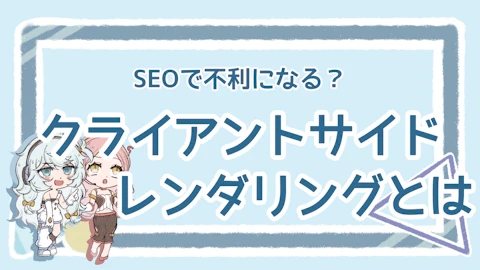
クライアントサイドレンダリングとは?基本情報を徹底解説!
SEO

多言語SEOの設計ポイントは?定義やメリットも徹底解説!
SEO

オンページSEOの進め方を解説!オフページSEOとの違いも
SEO

コンテンツシンジケーションの定義は?メリット・デメリットも解説
SEO

無料のキーワードリサーチツールおすすめ7選!メリットも解説
SEO

ファネル分析とは?メリットや種類を解説!活用する際の注意点も
SEO

SEOガイドラインとは?詳しい内容とチェックポイントを解説!
SEO



最新の記事一覧

SEOダッシュボードのメリットを解説!作成のステップも
SEO

ローカル検索とは?ランキング決定方法や対策ポイントを解説
SEO

BtoC企業必見!SEOでブランドを強くする方法を解説!
SEO

BtoBにおけるSEOの重要性とは?成果を出すための実践法を解説
SEO

リッチスニペットとSEOの関係・表示方法を徹底解説!
SEO

トピックモデルとは?分かりやすく解説【メリットや活用例も】
SEO

キーワードスタッフィングとは?ペナルティの危険性や回避方法も
SEO

リードスコアリングとは?メリットとやり方を徹底解説!
SEO

マイクロフォーマットとは?基本を理解してSEO効果を高めよう
SEO

Power Pagesとは?メリットや基本的な使い方も解説
SEO

コンテンツ戦略はなぜ重要?成果の出やすい立て方も解説!
SEO

キーワード難易度とは?見るべきポイントや調べ方を解説!
SEO

トラフィック分析のメリットは?ポイントも分かりやすく解説!
SEO

クライアントサイドレンダリングとは?基本情報を徹底解説!
SEO

多言語SEOの設計ポイントは?定義やメリットも徹底解説!
SEO

オンページSEOの進め方を解説!オフページSEOとの違いも
SEO

コンテンツシンジケーションの定義は?メリット・デメリットも解説
SEO

無料のキーワードリサーチツールおすすめ7選!メリットも解説
SEO

ファネル分析とは?メリットや種類を解説!活用する際の注意点も
SEO

SEOガイドラインとは?詳しい内容とチェックポイントを解説!
SEO






